樱花编辑器(Sakura Editor)是一款代码编辑器,软件的上手非常简单,简单的界面,你可以轻松找到自己需要的功能,在软件中对代码进行编辑,软件支持C++、HTML、JAVA等各种变成语言,可以放心的进行代码处理。当然软件还支持文本编辑,你可以在编辑器中输入文字,进行文字的处理。
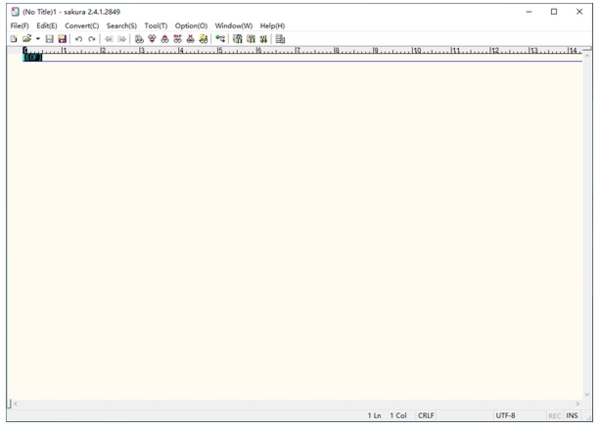
软件特色
1、已设置的15编辑模式
文本,C/C++,HTML,PL/SQL,COBOL,Java,汇编器,AWK,MS-DOS批处理文件,Pascal,TeX,Perl,Visual Basic,富文本,设定文件
2、彩色突出显示
编辑模式自定义
按条件编辑文字颜色、背景色、粗体和下划线
可以将强调关键字设定到各模式10组
也可以通过BREGEXP.DLL强调正则表达式
3、大纲分析
C++类别树视图
用行首的数字(123…)或符号(一□▲…)显示文本树
显示子例程列表,如Perl、汇编器
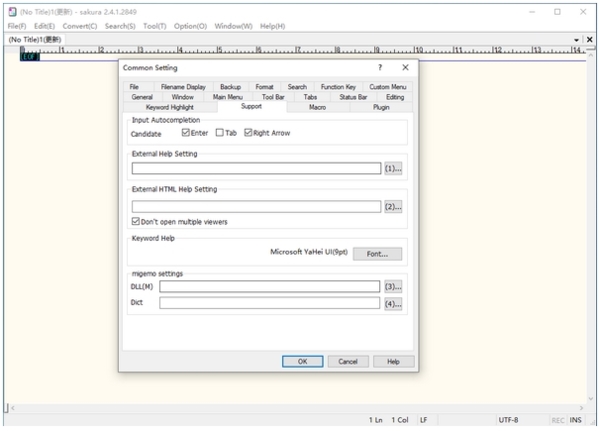
4、内置Grep
内置Grep从多个文件中检索指定字符串
也可以使用BREGEXP.DLL的正则表达式的Grep
结果输出可以作为普通文本进行编辑、保存
5、宏
键盘宏
使用WSH宏Windows内置的Windows Scripting Host的宏
PPA宏与Pascal兼容的Poor Pascal for基于Application的宏(需要PPA.dll)
6、高级自定义功能
编辑所有命令的快捷键。可以向一个命令分配多个键
右键菜单,自定义菜单1~24中显示的命令,编辑访问键
添加突出关键字集,添加正则表达式关键字集
按模式,设置Tab宽度、字符间隔、行间距,打开/关闭自动缩进字包/禁止处理
可注册8个打印设置。可以设置字体、字符大小、页边距、页眉/页脚等
添加大纲分析规则
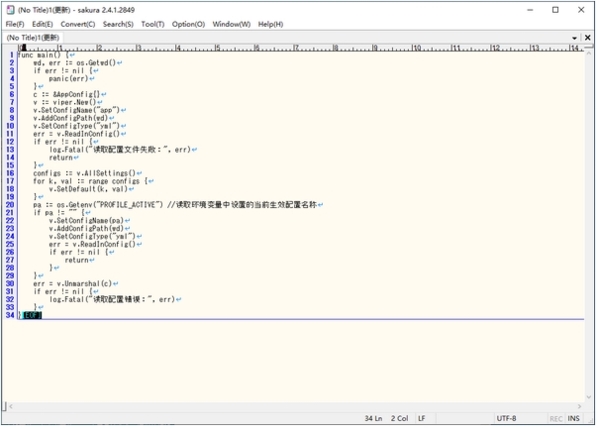
7、其他
DIFF.exe的DIFF差分显示
控制代码(NUL、SOH、LF、CR…)的输入
不同模式,通过词典文件的关键字帮助功能·单词文件的输入补全功能
编辑文件的排他控制
自动备份文件
JIS/EUC/Uni code/Uni codeBE(BigEndian)/UTF-8/UTF-7的读写(但是,编辑器内部为Shift-JIS)
可以在编辑文件的任意行中设置书签
即使关闭文件也可以保存光标位置和书签
标签模式
常驻功能
增量式搜索
直接标记跳转
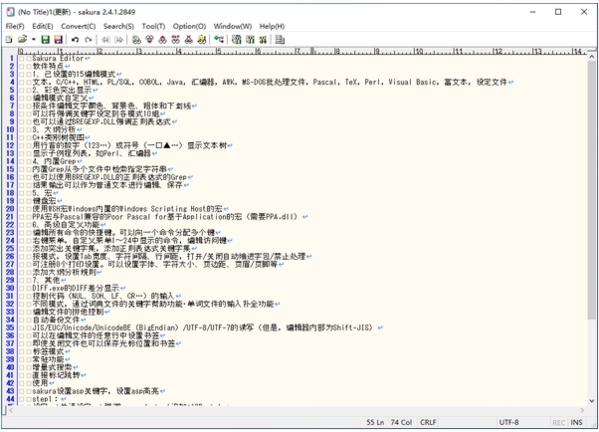
快捷键说明
在编辑器中我们除了点击功能按钮能打开一些功能之外,还有很多便利于操作,可以提高用户操作效率的快捷键,下面小编为大家软件的一些快捷键,可以让你更好的使用软件,提高工作效率。
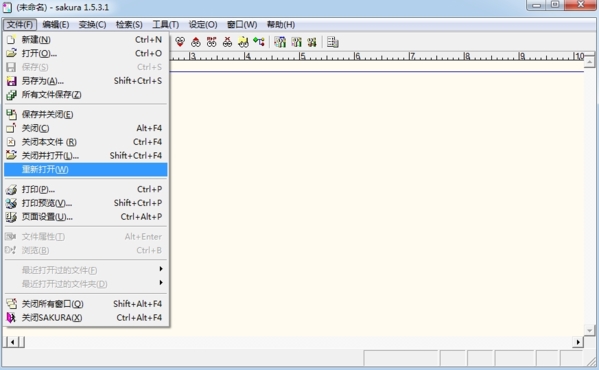
1:文件操作
Ctrl+O 打开文件
ctrl+N 新建文件
Ctrl+S 保存文件
ctrl+alt+s 文件另存为
Ctrl+shift+s
保存所有打开文件
alt+F4 退出程序
ctrl+tab 文件标签跳转跳至西夏一个打开文件
ctrl+w 关闭当前文件
2:编辑相关快捷键
Ctrl+c 复制
ctrl+x 剪切
shift+delete 剪切
ctrl+v粘贴
ctrl+z 撤销上一次操作
ctrl+y 重做,撤销后重做刚刚撤销的动作
ctrl+a 全选
ctrl+d 复制当前行至下方,或者复制选中区域至其后
ctrl+alt+t 与上一行进行交换
ctrl+shift+Up 将当前行上移一行
ctrl+shift+down 当前行下移一行
ctrl+L 删除当前行
ctrl+j 合并多行
ctrl+G 跳转某行对话框
ctrl+q 添加删除注释
ctrl+shift+q 区块添加删除注释
ctrl+space 触发函数自动完成列表
ctrl+shift+space 触发函数参数提示
ctrl+f 查找
ctrl+h 查找替换对话框
ctrl+T 上下行交换
ctrl+空格 输入法切换
使用方法
虽说樱花编辑器的上手难度不高,但是对于第一次使用的用户来说,一份使用说明还是很有必要的,可以帮助用户更快的上手软件,发现软件一些隐藏起来你可能没发现的功能,下面小编为大家带来樱花编辑器使用方法介绍。
sakura设置asp关键字,设置asp高亮
step1:
设定-->共通设定-->强调keyword-->设置追加:ASP-->ok
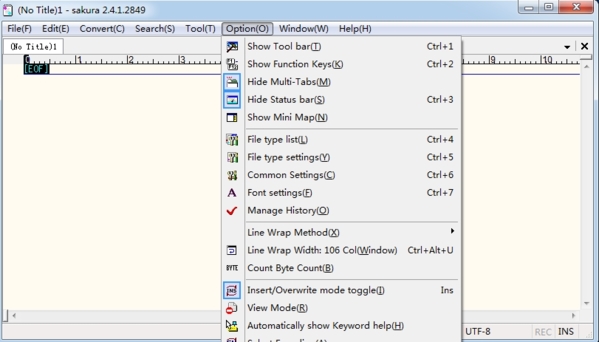
step2:
import-->vb_asp.kwd-->ok
step3:
设定-->typesetting-->选中一个空的设定-->设定变更
step4:
设定名-->ASP,file扩展名-->ASP,INC(注意中间是逗号),切换到からー选项卡-->强调keyword1选中刚才添加的asp-->ok完成
怎么去掉多余换行符
在软件中用户可以通过编辑器的功能去掉代码中多余的换行符,很多时候我们从EXCEL或者其他文档中获取内容时,都会携带很多多余的换行符,通过编辑器可以去掉这些,感兴趣的用户快来看看吧。
1、先看看这种类型的文本结构
如图显示,我们获取到的文本形式,每两行有效文本之间隔着若干个回车换行(备注:这类文本通常是在 Excel 中获取的,多个回车换行是 Excel 中跨行导致的),滑到最下方,我们可以看到有1800多行数据,但是有效信息有多少行呢? 目前无从知晓!
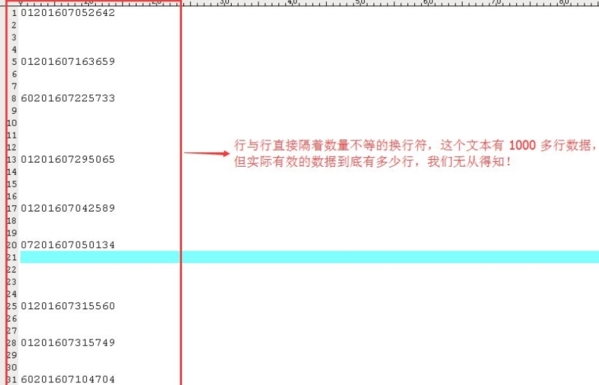
2、处理第一步:将所有回车换行符替换为逗号
点击 "文本替换" 按钮,在 "查找" 框中输入 "^p" (不包含两侧双引号,^p 在 UltraEdit 中代表一个回车换行符), 在 "替换为" 框中输入 "," (不包含两侧双引号,这里选择逗号是因为有效文本中不含有逗号,如果你的有效文本中包含逗号,这里请选择其他不包含的特殊字符,比如下划线,井号等), 点击 "全部替换" 按钮,文本中所有的回车换行符全部换成了逗号!
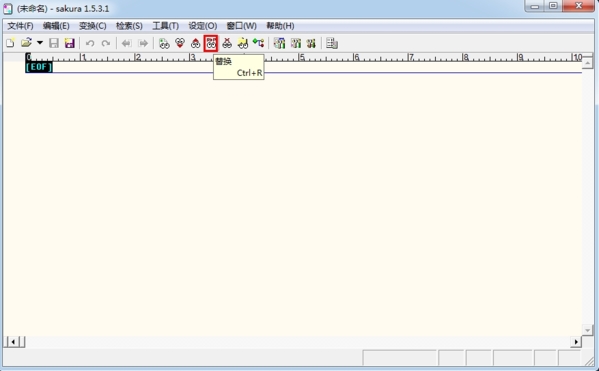
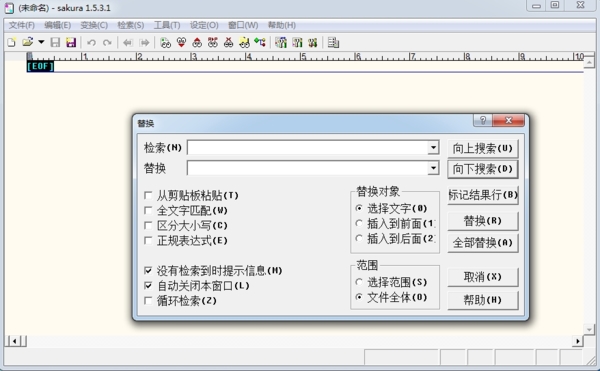
3、处理第二步 : 利用正则表达式将多个数量不等的逗号替换为一个回车换行符
再次点击 "文本替换" 按钮,在 "查找" 框中输入 ",+" (不包含两侧双引号,加号代表一个或者多个逗号), 在 "替换为" 框中输入 "^p" (不包含两侧双引号,^p 在 UltraEdit 中代表一个回车换行符), 点击 "全部替换" 按钮,替换成功!
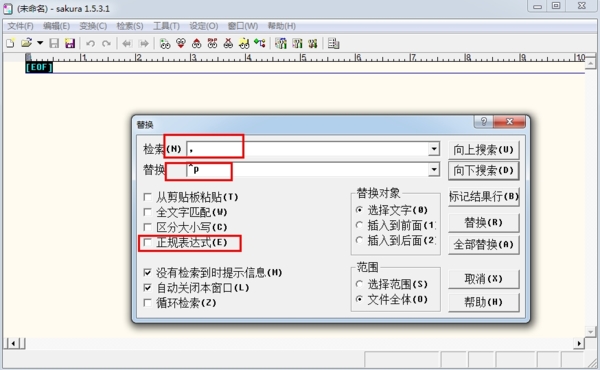
4、查看最后的结果可以看到,经过处理后的文本整齐如一,非常规范,滑到页面最下端,我们可以看到有效数据只有 381 条,原始文件可是显示有 1800 多条,这样看,有接近 80% 的数据是空行!!
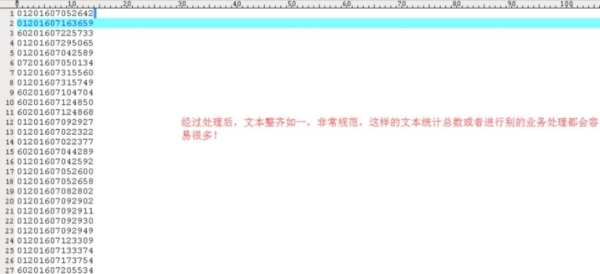
更新内容
1、集成了中文包
2、修复BUG
3、让软件变得更好用
相关版本
-
6 壹写作专业破解版
装机必备软件


















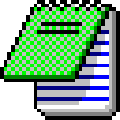















网友评论